Win11 냉각 모드는 어디에 있습니까_Win11 냉각 모드 위치 소개
- 王林앞으로
- 2024-03-21 10:30:12718검색
PHP 편집자 Xinyi가 Win11 운영 체제의 냉각 모드를 소개합니다. 컴퓨터 성능이 향상되면서 냉각도 중요한 고려 사항이 되었습니다. Win11 시스템은 사용자가 컴퓨터 열 방출을 더 잘 관리하고 성능 안정성을 향상시키는 데 도움이 되는 냉각 모드를 제공합니다. 그렇다면 Win11의 냉각 모드는 어디에 있습니까? 그 위치는 어디입니까? 다음으로 Win11 냉각모드의 위치와 소개에 대해 살펴보겠습니다.
1. 먼저 시작 메뉴를 열고 Windows 시스템에서 제어판을 클릭합니다. 열리는 창에서 하드웨어 및 소리를 클릭합니다.
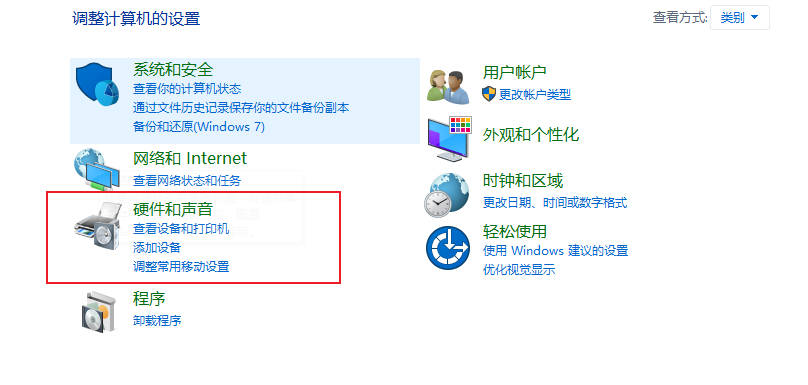
2. 입력 후 전원 옵션을 클릭합니다.
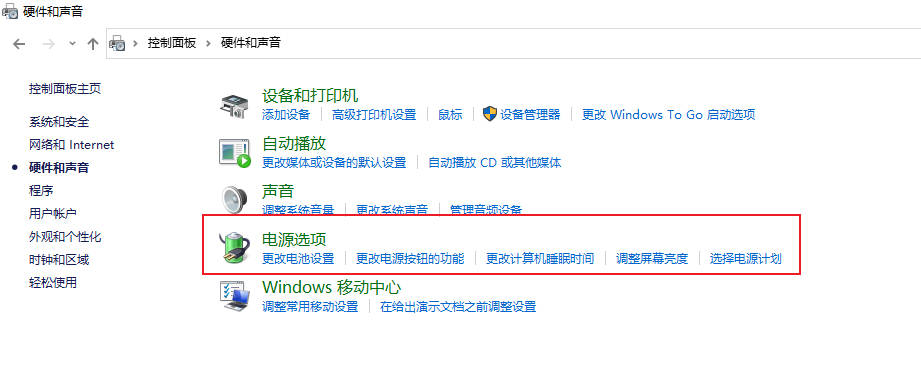
3. 요금제 사용 후 요금제 설정 변경을 클릭하세요.
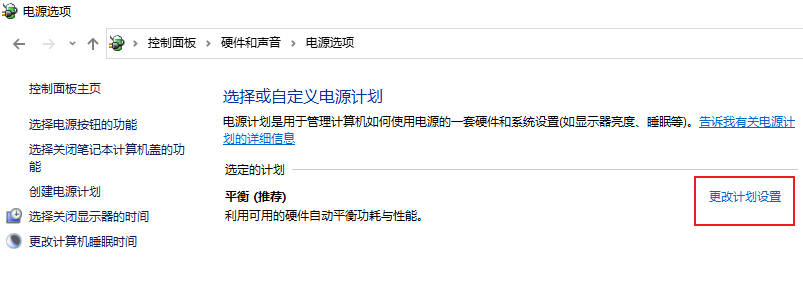
4. 입력 후 고급 전원 설정 변경을 클릭합니다.
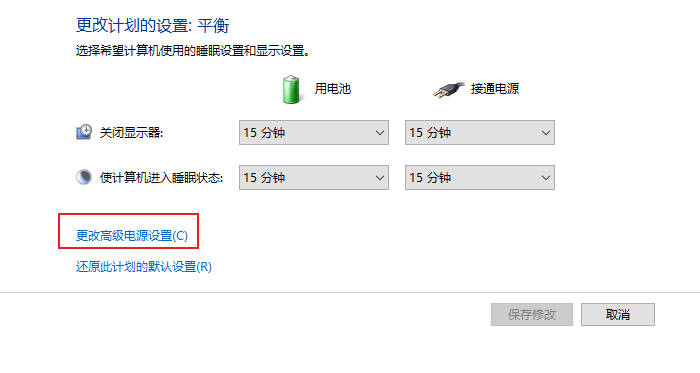
5. 대화 상자가 나타나면 프로세서 전원 관리를 확장합니다.
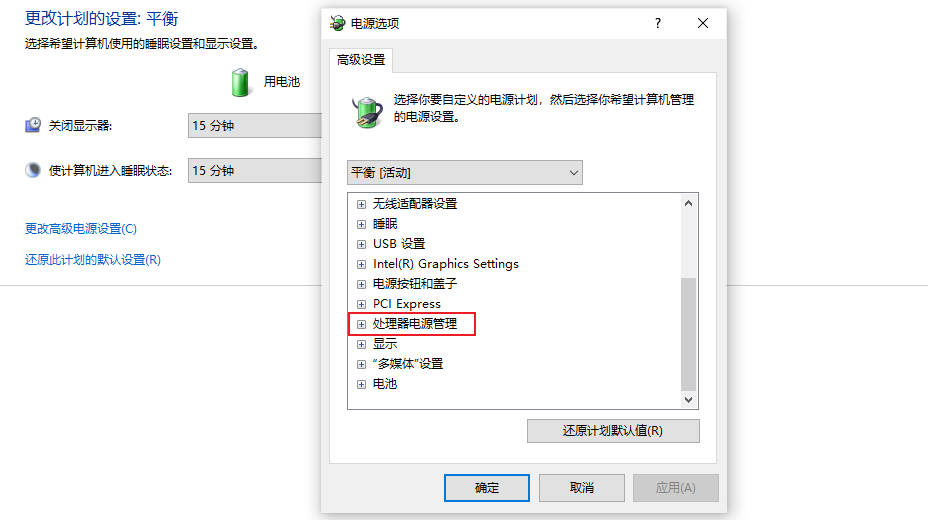
6. 두 가지 시스템 냉각 방법 중에서 선택할 수 있으며 냉각 방법을 수정합니다. 확인을 클릭하면 설정이 완료됩니다.
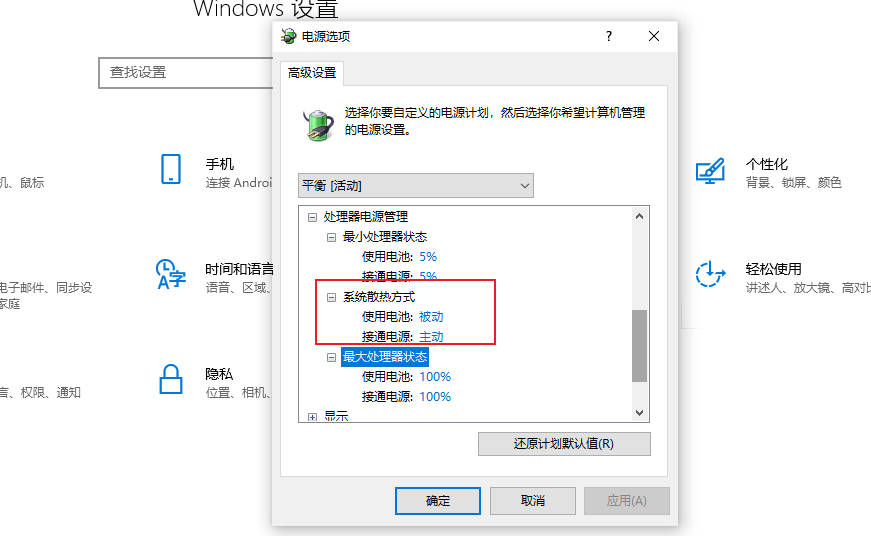
위 내용은 Win11 냉각 모드는 어디에 있습니까_Win11 냉각 모드 위치 소개의 상세 내용입니다. 자세한 내용은 PHP 중국어 웹사이트의 기타 관련 기사를 참조하세요!
성명:
이 기사는 yunqishi.net에서 복제됩니다. 침해가 있는 경우 admin@php.cn으로 문의하시기 바랍니다. 삭제

